이들은 최고의 프레임 속도와 경쟁력 있는 성능을 얻기 위한 최고의 Fortnite 설정 죄 4장입니다.
Fortnite는 끊임없는 크로스오버와 멋진 아이템이 추가된 재미있는 캐주얼 게임이 될 수 있지만 높은 수준에서 플레이하고 싶다면 어떻게 해야 할까요? Fortnite는 마스터하기 어려울 수 있습니다. 건물과 총격전 메카닉 사이에서 게임의 개별 메카닉을 모두 둘러보기는 어렵습니다. 최고의 Fortnite 설정은 개선에 도움이 될 수 있으며 성능을 향상시키고 게임의 반응 속도를 높일 수 있습니다.
Fortnite에서 더 나은 성능을 얻는다는 것은 더 나은 FPS를 의미합니다. 이를 통해 성능 시간을 늘리고 보다 반응이 빠른 조준을 할 수 있습니다. 더 나은 FPS는 더 반응이 빠른 컨트롤, 정확한 조준 및 더 빠른 건물을 의미할 수 있습니다. 올바른 설정 사용과 컨트롤 최적화 사이에서 Fortnite를 통해 큰 발전을 이룰 수 있습니다.
이 게임은 챕터 4에서 시각적으로 크게 향상되었습니다. 하지만 최고의 경쟁 조건에서 게임을 플레이하고 싶다면, 여전히 모든 것이 준비되어 있는지 확인해야 합니다. 최고의 Fortnite 설정은 4장에서 업데이트해야 합니다.
최고의 Fortnite Chapter 4 설정은 PC마다 다르지만 모든 설정에 대해 몇 가지 선택 항목에 분명한 이점이 있습니다. 플레이어는 더 원활하게 실행되는 게임을 달성할 수 있는 경우 일반적으로 더 나은 FPS와 응답 시간을 얻게 됩니다. 하이엔드 PC보다 로우엔드 PC에서 더 큰 그래픽 희생을 감수해야 할 수도 있지만, 대부분의 플레이어는 Fortnite를 실행할 수 있는 거의 모든 PC에서 적절한 프레임 속도를 얻을 수 있습니다. 또는 최고의 Fortnite 설정으로 전환하여 최소한 상당한 개선이 이루어졌습니다.
최고의 Fortnite 설정을 모두 살펴보고 성능을 개선하고 Battle Royale을 지배하기 위해 어떤 변경 사항을 적용해야 하는지 살펴보겠습니다.
PC에서 최고의 포트나이트 설정
그래픽 설정
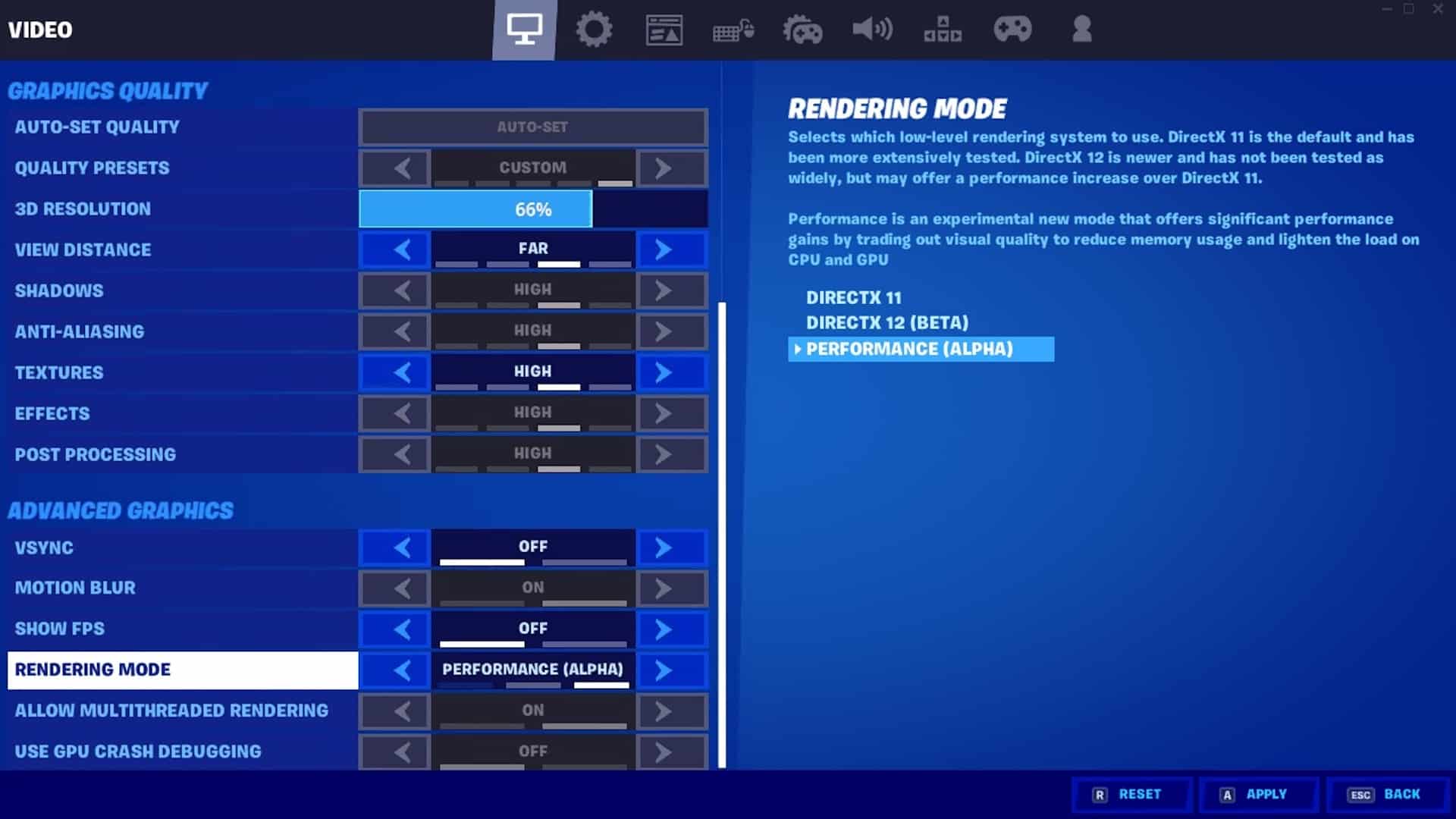
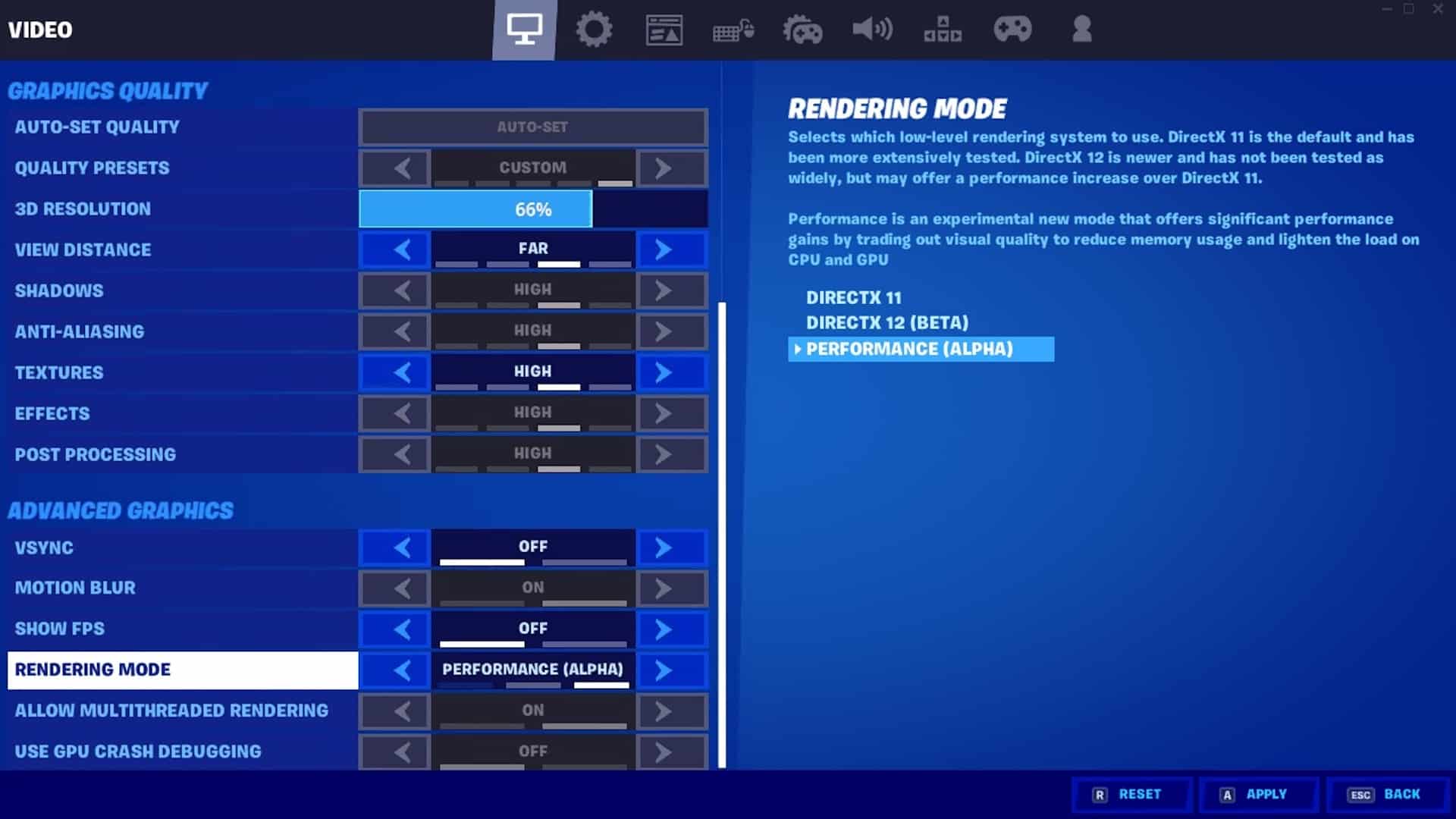
그래픽 설정은 아마도 최고의 Fortnite 설정에서 가장 중요한 부분일 것입니다. 게임이 실행되는 방식, 특정 그래픽과 FPS를 결정하는 것은 바로 이것입니다. 게임에서 더 높은 FPS를 갖는 것은 더 많은 킬을 얻고 더 반응적인 게임을 하고 싶다면 매우 중요합니다. 그래픽을 수정하고 최고의 Fortnite 설정을 사용하는 것이 가장 좋은 방법입니다.
Fortnite의 챕터 4는 그 어느 때보다 시각적으로 더 많은 것을 요구합니다. 고성능 PC에서 플레이하지 않는 경우 Fortnite 그래픽 설정을 확인해야 할 수 있습니다. 덜 까다로운 그래픽 설정으로 전환하면 FPS를 개선하여 더 나은 성능을 발휘할 수 있습니다. 더 강력한 PC에서도 이러한 낮은 Fortnite 설정을 사용하면 경쟁 성능에 더 중점을 둘 것입니다.
다음은 시작점에 대한 몇 가지 권장 사항입니다. 여기에서 이를 조정하여 자신의 PC에 맞게 미세 조정하고 완벽한 Fortnite 설정을 찾을 수 있습니다.
- 창 모드 – 전체 화면
- 분해능 – 모니터에 고유
- 프레임 속도 제한 – PC가 처리할 수 있는 범위 내에서 전화 걸기
- 3D 해상도 - 100 %
- 보기 거리 – 중간
- 그림자 – 꺼짐
- 안티 앨리어싱 – 꺼짐
- 텍스처 – FPS 순도는 낮음, 처리할 수 있으면 중간
- 효과 – PC에 따라 낮음에서 중간으로
- 후처리 – 낮음
- V- 싱크 – 꺼짐
- 모션 블러 – 꺼짐
- 렌더링 모드 – 다이렉트TX11
- 광선 추적 – 꺼짐
어떤 그래픽 설정이 가장 중요합니까?
이 중 일부는 다른 것보다 더 중요합니다. 그림자는 당신의 힘의 특별한 돼지이며 그것을 꺼도 거의 잃지 않습니다. 앤티 앨리어싱과 V-Sync는 둘 다 더 부드러운 게임 플레이 경험을 위해 설계되었지만 얻을 수 있는 성능을 제한할 뿐입니다. 질감과 효과는 컴퓨팅 성능과 함께 확장할 수 있지만 경쟁 플레이어에게는 낮게 유지하는 것이 최적입니다. 챕터 4의 최고의 Fortnite 설정은 그렇게 나쁘지는 않지만 질감을 약간 희생해야 할 수도 있습니다.
Ray Tracing과 같은 다른 기능은 매우 훌륭하지만 시각적 충실도 이상의 성능을 찾는 경우에는 필요하지 않습니다. 때때로 새로운 콘텐츠를 확인하기 위해 착용하는 것이 좋습니다. 아레나에 접속한 후에는 다시 끄십시오.
최고의 Fortnite 설정 – 게임 설정
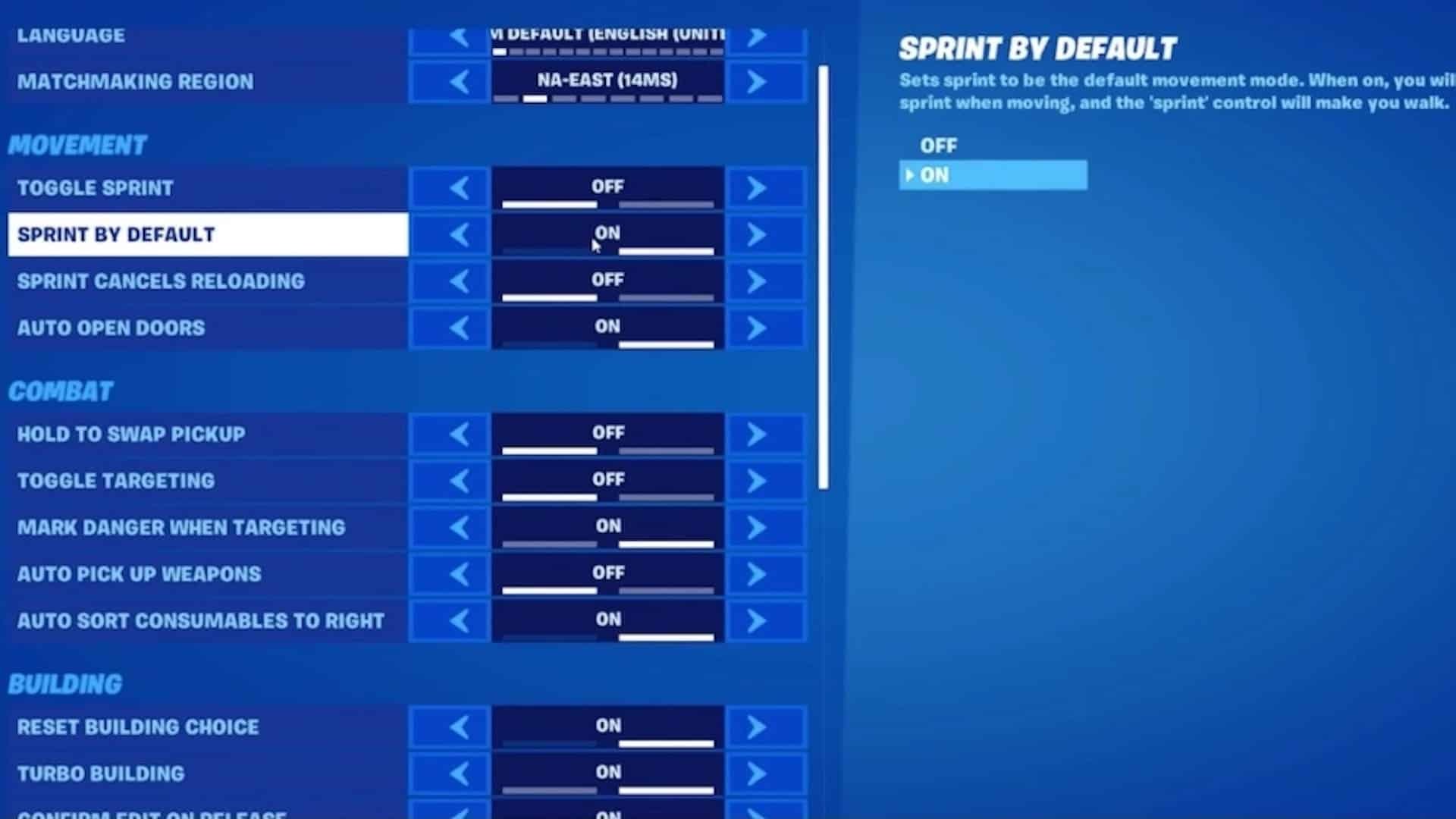
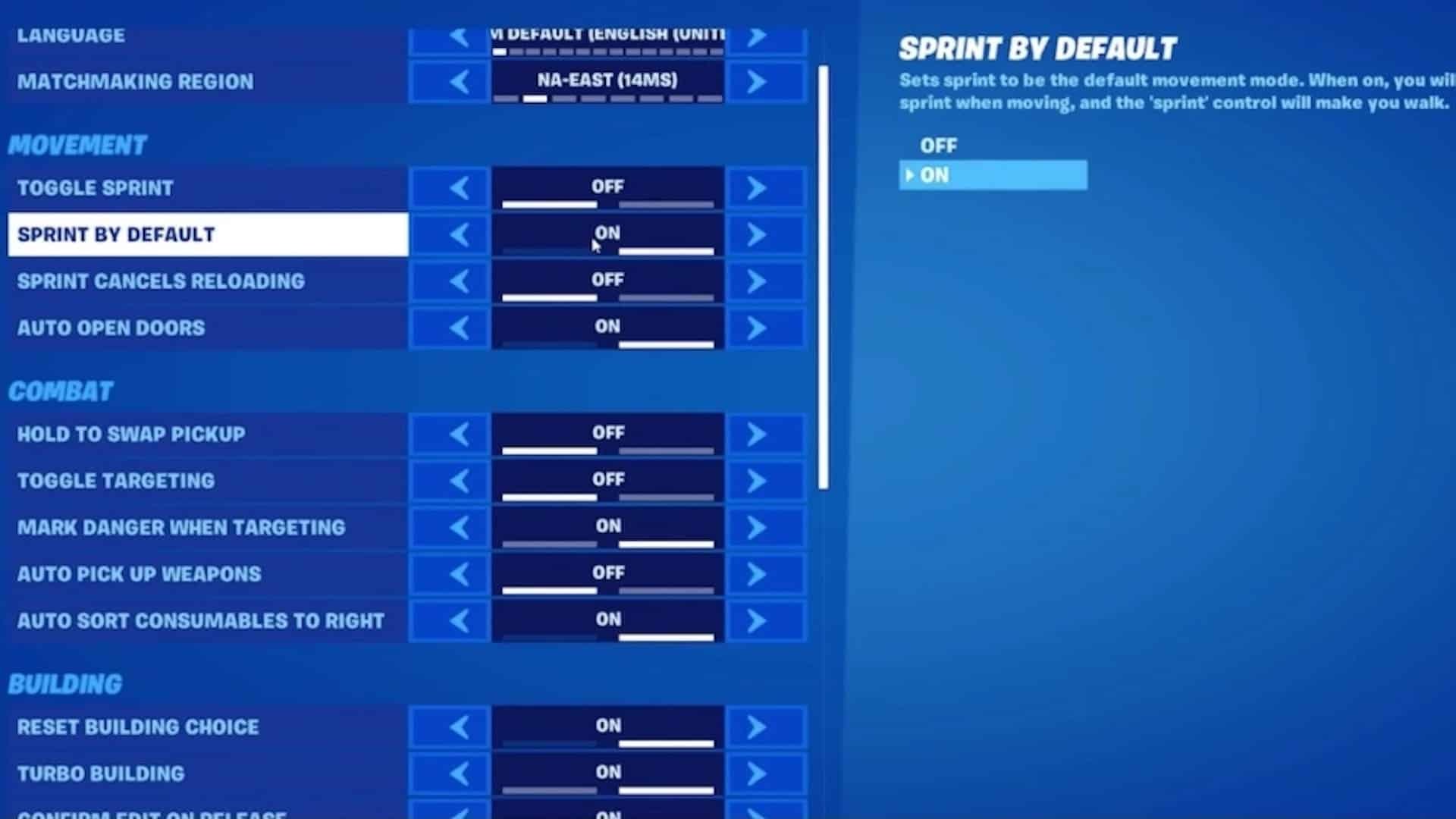
게임 설정은 Fortnite와 상호 작용하는 방식을 다룹니다. 이들 중 다수는 순전히 개인 취향에 달려 있습니다. 플레이어가 대부분의 경우 게임 플레이를 선택하고 즉시 레벨을 올릴 수 있는 확실한 최고는 없습니다. 그들 중 일부는 약간의 중요성을 가지고 있습니다. 이 섹션에서 최고의 Fortnite 설정 중 일부는 실질적인 영향을 미칠 수 있습니다.
이들 중 일부는 접근성 옵션 이외의 대부분의 플레이어에게 노골적으로 유용하지 않습니다. 문을 자동으로 여는 것과 같은 옵션은 게임과 상호 작용하는 것을 더 어렵게 만들 것입니다. 그러나 다른 것들도 일을 상당히 단순화합니다. 다음은 이 섹션에 대한 2023년 최고의 Fortnite 설정에 대한 몇 가지 권장 사항입니다.
- 매치메이킹 지역 – 자동차
- 스프린트 전환 – 끄기
- 기본적으로 스프린트 – 우선권
- Sprint가 재장전 취소 – 떨어져서
- 자동 개방 도어 – 떨어져서
- 픽업을 바꾸려면 길게 누르세요 – 떨어져서
- 타겟팅 전환 – 떨어져서
- 조준 시 위험 표시 - On
- 자동 픽업 무기 – 떨어져서
- 소모품을 오른쪽으로 자동 정렬 – 사전 설정을 사용하는 경우 필요하지 않음
- 건물 선택 재설정 – 떨어져서
- 사전 편집 옵션 비활성화 – 꺼짐
- 터보 빌딩 – 켜기
- 릴리스시 편집 확인 – 켜기
이 중에서 몇 가지가 조금 더 중요합니다. 마지막에 있는 건물 선택은 특히 훨씬 더 중요하며 플레이어는 확실히 주의해야 합니다. 빠르게 편집하면 복잡한 동작을 훨씬 쉽게 수행할 수 있습니다. 다음과 같은 이벤트에서 프로 플레이어의 빠른 편집 속도를 볼 수 있습니다. FNCS 초대.
다른 많은 것은 개인적인 선택에 달려 있지만 이러한 권장 사항은 염두에 두는 것이 좋습니다.
최고의 Fortnite 설정 – 감도


이것은 일이 까다로워지는 곳입니다. 몇 가지 권장 사항과 규칙이 있지만 일반적으로 이것은 플레이 방식에 달려 있습니다. 하지만 이를 염두에 두고 더 중요한 설정 중 하나입니다.
대부분의 Fortnite 전문가를 볼 수 있습니다. FNC 다른 이벤트는 낮은 민감도를 사용합니다. 이를 통해 마우스를 더 크게 움직이고 더 정확하게 할 수 있습니다. 하지만 민감성의 좋은 부분은 근육 기억력과 가장 능숙한 부분으로 귀결됩니다. 너무 자주 바꾸지 않으면 익숙해지지 않을 것입니다.
정확한 마우스에 따라 감도도 달라집니다. 마우스의 DPI 설정에 따라 같은 감도가 다르게 느껴질 수 있습니다. 이것은 최고의 Fortnite 설정을 찾기 위해 실험해야 할 곳입니다.
다음은 마우스 및 키보드의 Best Fortnite 설정에 대한 몇 가지 일반적인 권장 사항입니다. 여기에서 위아래로 전화를 걸어 미세 조정하고 완벽한 설정을 맞추려고 노력해야 합니다.
- X 축 감도 - 40 %
- Y 축 감도 - 40 %
- 대상 감도 - 100 %
- 범위 감도 - 80 %
- 외모 감도 - 3
- 조준 감도 - 2
- 빌드 모드 민감도 승수 -1.5 배
- 편집 모드 감도 승수 -1.5 배
- 고급 옵션 사용 – 이것들은 재미있을 수 있지만, 이것에 대해 더 구체적으로 알고 싶다면 당신에게 달려 있습니다.
오디오를 위한 챕터 4의 최고의 포트나이트 오디오 설정
오디오는 적절한 수준에서 Fortnite를 플레이하는 데 놀라울 정도로 중요합니다. 적 플레이어에 대한 최대 정보를 얻고 모두가 지도에서 어디에 있는지 정확히 알기 위해서는 적절한 조합이 필요합니다. 다음은 오디오 설정을 위한 몇 가지 선택 항목입니다. 게임 내에서 최상의 믹스를 얻고 필요한 모든 오디오 정보를 찾는 데 도움이 될 것입니다.
- 음악 – 이것을 낮게 유지
- 음향 효과 - 100 %
- 대화 – 진지한 게임의 경우 더 낮습니다.
- 음성 대화 – 높음
- 영화 예술 – 경쟁과 관련이 없음
- 음질 – 높음
- 3D 오디오 – 3D 헤드폰이 있는 경우 발소리 및 기타 세부 정보를 듣는 데 큰 차이가 있습니다.
- 시각 음향 효과 – 켜기
프로나 콘텐츠 제작자의 플레이를 볼 때 눈에 띄는 한 가지는 종종 화면의 음향 효과입니다. 소리가 나는 곳을 알려주는 지불인 주변의 작은 아이콘입니다. 소개 당시 이것은 Epic의 멋진 접근성 기능이었지만 새로운 생명을 얻었습니다. 플레이어는 이러한 표시기가 발걸음과 총성이 나오는 것을 착용할 수 있는 화면 포인터를 제공한다는 것을 금방 깨달았습니다. 많은 추측이 제거되고 플레이어는 다른 플레이어를 쉽게 찾을 수 있습니다.
기본적으로 현재 이 기능이 필요하며 플레이어가 익숙해져야 할 수 있는 인텔의 핵심 기능입니다. 사운드 믹스도 중요하지만 시각적 사운드 효과는 많은 추가 정보를 제공합니다. 가능성을 빠르게 높일 수 있는 최고의 Fortnite 설정 중 하나입니다.
컨트롤러 설정


Fortnite에서 컨트롤러로 플레이하는 것은 확실히 실행 가능합니다. 다른 게임에 비해 Fortnite 프로와 이를 사용하여 경쟁하는 고급 플레이어가 훨씬 더 많습니다. 트윈 스틱을 사용하여 조준해야 할 수도 있지만 이점이 있습니다. 컨트롤러를 사용하는 플레이어는 부품을 확인할 필요 없이 더 쉽게 조립할 수 있습니다. 절충안입니다. 클로 그립으로 플레이하면 트윈 스틱 문제 중 일부를 완화할 수도 있습니다.
Fortnite 빌드는 높은 수준에서 플레이하는 경우 키보드보다 컨트롤러에서 훨씬 더 빠릅니다. 하지만 컨트롤러에 몇 가지 문제가 있으며 여기서도 최고의 Fortnite 설정을 사용하려면 모든 것을 최적화해야 합니다.
빌더 프로
Builder pro는 확실히 컨트롤러 레이아웃을 위한 최고의 선택입니다. 확인할 필요 없이 조각을 얼마나 빨리 만들 수 있는지 마우스와 키보드에 비해 이점이 있습니다. 이것은 조정일 수 있지만 빌드 및 편집을 더 잘하고 싶다면 건너뛸 가치가 있습니다. 이를 통해 필요한 모든 빌드를 얻기 위해 언제든지 위치를 변경할 필요 없이 각 빌드 입력에 손가락을 대고 있을 수 있습니다.
최고의 포트나이트 설정을 위한 권장 시스템 요구 사항


이것들은 게임에서 최고의 FPS를 얻기 위해 최적화하는 중요한 Fortnite 설정입니다. 그래도 게임을 실행하고 적절한 성능을 얻기 위해 PC가 갖추어야 할 벤치마크를 찾고 있다면 Epic에서 몇 가지 사양을 제공했습니다. 다음은 시스템 요구 사항입니다. 기본은 게임을 하기 위해 필요한 것입니다. 최고의 Fortnite 설정을 실행하는 권장 사양을 사용하면 적절한 FPS도 얻을 수 있습니다! 다음은 포트나이트 시스템 요구 사항입니다.
최소 시스템 요구 사항
- 비디오 카드 – PC의 Intel HD 4000 또는 AMD Radeon Vega 8
- 프로세서 - 코어 i3-3225 3.3GHz
- 메모리 – 8GB RAM
- OS – Windows 7/8/10/11 64비트 또는 Mac OS Mojave 10.14.6
권장 또는 최적 시스템 사양
- 비디오 카드 – Nvidia RTX 3070, AMD Radeon RX 6700 XT 또는 동급
- 비디오 메모리 – 8GB VRAM 이상
- 프로세서 – Intel Core i7-8700, AMD Ryzen 7 3700x 또는 동급
- 메모리 – 16GB RAM 이상
- 하드 드라이브 – NVMe 솔리드 스테이트 드라이브
- OS – 윈도우 10/11 64비트
게임 내 설정 외에도 모든 것이 완벽하게 실행되도록 하려면 PC를 특정 수준으로 최적화할 수 있습니다. 추가 문제를 해결하고 유선 인터넷 연결 및 기타 좋은 PC 건강 조치를 사용하면 모든 것을 최대한 최적화할 수 있습니다.
가능한 한 모든 것을 실행하고 나면 Fortnite에서 더 나은 응답과 더 나은 프레임 속도를 얻을 수 있습니다.
콘솔에서 최고의 Fortnite 설정


이것은 PC에서 최고의 Fortnite 설정보다 약간 까다롭습니다. 콘솔은 플레이어에게 최적화를 위한 다양한 옵션을 제공하지 않습니다. 그래픽 설정을 제어할 수 없으며 FPS를 제어할 수 없습니다. 그러면 상황을 개선하기 위해 무엇을 할 수 있습니까? 여전히 몇 가지 선택 사항이 있습니다. 여기에서는 대부분 개인적인 취향이지만 최고의 Fortnite 설정을 사용하기 위해 최적화할 수 있는 일부 부분입니다.
- 표면 타입 - 기본. 구형 콘솔에서는 챕터 4에서 게임이 훨씬 더 어두워졌으므로 이를 켜는 것이 더 나을 수 있습니다.
- 시간을 아껴주는 인터페이스 대조 - 0
- 모션 블러 – 꺼짐
- FPS 표시 – On
게임 플레이 설정
- 매치메이킹 지역 – Automatic
- 스프린트 전환 – 떨어져서
- 기본적으로 스프린트 – On
- Sprint가 재장전 취소 – 떨어져서
- 자동 열림 도어 – 꺼짐
- 픽업을 교체하려면 길게 누르세요. – 꺼짐
- 타겟팅 전환 – 꺼짐
- 표적을 지정할 때 위험 표시 – 켜기
- 자동 픽업 무기 – 꺼짐
- 소모품을 오른쪽으로 자동 정렬 – 켜기
- 건물 선택 재설정 – 켜기
- 사전 편집 옵션 비활성화 = 켜기
- 터보 빌딩 – 켜기
- 릴리스시 편집 확인 – 켜기
컨트롤러 옵션
- 빌더 프로 – 켜기
- 편집 릴리스 확인 – 켜기
- 진동 – 꺼짐
- 외모 감도 - 4 - 6
- 조준 감도 - 3 - 6
- 빌드 모드 민감도 승수 - 1.5
- 편집 모드 감도 승수 – 1-1.5배
- 데드 존 – 이것은 컨트롤러와 현재 상태에 전적으로 고유합니다.
민감도를 포함한 마지막 배치는 귀하에게 적합한 항목에 따라 상당히 달라질 것입니다. 이 설정을 얻는 가장 좋은 방법은 이를 위한 창의적인 지도로 뛰어들어 조준을 위한 최적의 지점을 파악하는 것입니다. 컨트롤러에서는 회전하고 이동할 수 있어야 하므로 낮을수록 좋다는 규칙이 실제로 적용되지 않습니다. 하지만 가속 설정을 사용하여 자신에게 맞는 느낌에 따라 이 균형을 미세 조정할 수 있습니다.
- SEO 기반 콘텐츠 및 PR 배포. 오늘 증폭하십시오.
- 플라토 블록체인. Web3 메타버스 인텔리전스. 지식 증폭. 여기에서 액세스하십시오.
- 출처: https://estnn.com/best-fortnite-settings/



